小米手机的截屏攻略在哪里
一、小米手机截屏基础操作指南
###
小米手机提供了多种简便的截屏方式,以满足不同用户的需求。首先,最基础且广泛使用的方法是通过物理按键组合来实现截屏。用户只需同时按住手机的“电源键”和“音量下键”约一秒钟,屏幕会短暂闪烁并发出截屏提示音,表示截屏成功。此方法适用于所有小米手机型号,操作简单直观,适合大多数用户。
此外,小米手机还支持通过下拉通知栏进行截屏。用户只需从屏幕顶部向下滑动,打开通知栏,然后点击“截屏”图标即可完成操作。这种方法特别适合那些不习惯使用物理按键的用户,操作更为便捷。
对于追求效率的用户,小米手机还提供了“三指下滑截屏”功能。只需在屏幕上用三根手指同时向下滑动,即可快速截取当前屏幕内容。此功能需要在设置中手动开启,路径为“设置”>“更多设置”>“手势及按键快捷方式”>“截屏”,选择“三指下滑”即可启用。
通过这些基础操作,用户可以轻松掌握小米手机的截屏技巧,无论是日常使用还是特殊需求,都能快速捕捉屏幕上的重要信息。
二、小米手机高级截屏技巧大揭秘
在小米手机的高级截屏技巧中,用户可以利用多种快捷方式和功能来提升截屏的效率和质量。首先,小米手机支持三指下滑截屏,这是一种非常直观的操作方式,只需在屏幕上用三根手指同时下滑,即可快速捕捉当前屏幕内容。此外,用户还可以通过设置中的“快捷手势”选项,自定义截屏手势,如双击屏幕或画圈截屏,以适应个人习惯。
对于需要截取长页面或滚动页面的用户,小米手机提供了“滚动截屏”功能。在普通截屏后,屏幕下方会出现“滚动截屏”的选项,点击后手机会自动滚动并截取整个页面的内容,非常适合截取网页、聊天记录等长内容。
小米手机还支持区域截屏,用户可以在截屏时选择特定的区域进行截取,这对于需要截取屏幕中某一部分内容的用户来说非常实用。操作时,只需在截屏后选择“编辑”,然后使用画笔工具圈选所需区域即可。
最后,小米手机的截屏功能还支持添加注释和标记,用户可以在截屏后直接在图片上进行文字标注、画线或添加表情符号,使得截屏内容更加直观和易于理解。这些高级截屏技巧不仅提升了截屏的便捷性,也大大增强了截屏内容的实用性。
三、如何在小米手机上进行长截屏
在小米手机上进行长截屏是一个非常实用的功能,尤其适用于需要捕捉整个网页或长对话的场景。要实现这一操作,首先确保你的小米手机运行的是MIUI系统,因为长截屏功能是MIUI的特色之一。
1. **启动截屏功能**:你可以通过同时按下电源键和音量下键来快速启动截屏。截屏成功后,屏幕下方会出现一个工具栏。
2. **选择长截屏**:在工具栏中,你会看到一个“长截屏”的选项。点击它,手机会自动开始滚动屏幕并捕捉内容。
3. **调整截屏范围**:在滚动过程中,你可以随时点击屏幕停止滚动,以确保截取到你需要的部分。如果需要,还可以手动调整截屏的开始和结束位置。
4. **保存和分享**:完成长截屏后,系统会自动保存图片到相册。你可以直接在相册中查看,并通过社交媒体或其他应用分享给朋友或同事。

通过这些简单的步骤,你可以在小米手机上轻松完成长截屏,无论是保存重要信息还是分享有趣内容,都非常方便。
四、小米手机截屏后的编辑与分享技巧
在小米手机上完成截屏后,用户可以利用内置的编辑工具对截屏图片进行快速修饰。小米手机的截屏编辑功能非常直观,用户只需点击截屏预览,即可进入编辑界面。在这里,你可以使用画笔工具添加注释,使用马赛克功能隐藏敏感信息,或者使用文字工具添加说明。此外,小米还提供了多种滤镜和调整选项,帮助你优化图片的视觉效果。编辑完成后,你可以直接通过小米的分享功能将截屏发送给朋友或保存到云端,确保信息能够快速且安全地传递。
五、小米手机截屏常见问题及解决方案
在使用小米手机进行截屏时,用户可能会遇到一些常见问题,以下是这些问题及其解决方案:
1. **截屏失败**:有时用户点击截屏按钮后,屏幕并未成功截取。这通常是由于系统缓存问题或软件冲突导致的。解决方案是重启手机,或者清除相关应用的缓存。
2. **截屏后图片模糊**:如果截屏后的图片质量不佳,可能是因为手机设置中的分辨率较低。用户可以在设置中调整屏幕分辨率至最高,以确保截屏图片的清晰度。
3. **截屏声音无法关闭**:部分用户希望在截屏时不发出声音,但发现无法关闭截屏声音。这可以通过进入手机的声音设置,找到截屏声音选项并将其关闭来解决。
4. **截屏后图片无法保存**:如果截屏后图片未能保存到相册,可能是因为存储空间不足或权限设置问题。用户应检查手机存储空间,并确保相关应用有权限访问存储。
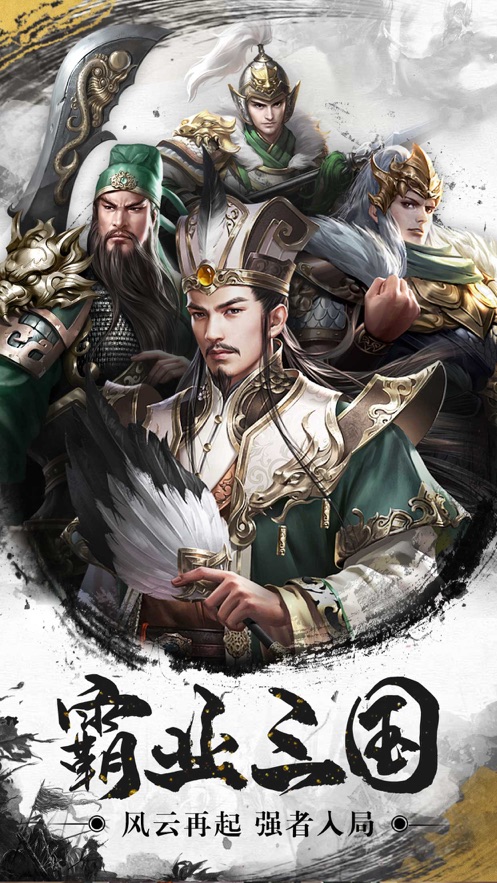
5. **截屏快捷键失效**:某些小米手机型号可能存在截屏快捷键失效的问题。此时,用户可以尝试更新手机系统或恢复出厂设置,以修复可能的软件故障。
通过以上解决方案,用户可以有效解决小米手机截屏过程中遇到的各种问题,确保截屏功能的正常使用。
免责声明:本网站部分内容由用户上传,若侵犯您权益,请联系我们,谢谢!







